Jak szybciej kopiować pliki
Opublikowany: 2021-02-15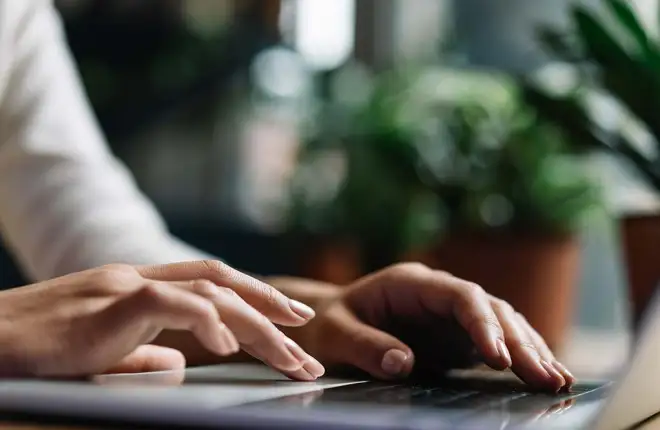
Bez względu na to, jakiego systemu operacyjnego używasz na swoim komputerze, są szanse, że proces kopiowania plików będzie wolniejszy, niż chcesz. Może się to zdarzyć z różnych powodów i nie zawsze jest to spowodowane zbyt dużym rozmiarem pliku.
Inne czynniki, takie jak szybkość i wiek dysku twardego, również mają wpływ. Istnieją jednak sposoby na przyspieszenie tego procesu. Jeśli więc chcesz poprawić wydajność swojego komputera, uzyskać dostęp do skrótów, które przyspieszają kopiowanie plików, a nawet dowiedzieć się o oprogramowaniu, które może dziesięciokrotnie poprawić Twoje wrażenia, czytaj dalej, aby się dowiedzieć.
Jak szybciej kopiować pliki w systemach Windows 10, 8.1 i 7
Szybkie linki
W systemie operacyjnym Windows możesz skopiować plik, klikając go prawym przyciskiem myszy, wybierając opcję „kopiuj” i wklejając go w nowe miejsce docelowe. Szybszym sposobem na to jest użycie skrótu klawiaturowego. Naciśnij Ctrl + C na klawiaturze, a następnie Ctrl + V, aby wkleić w nowej lokalizacji. 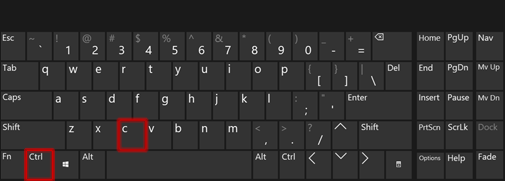
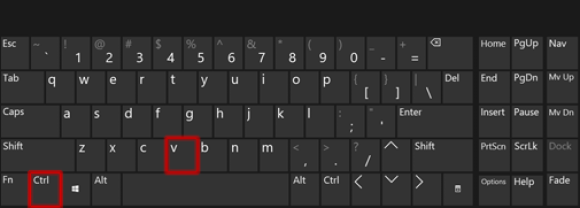
Jeśli chcesz przenieść plik w całości i nie kopiować go, użyj Ctrl + X zamiast skrótu kopiowania. Należy podkreślić, że jeśli chodzi o szybkość kopiowania plików, Windows 7 jest znacznie wolniejszy niż Windows 8.1, a zwłaszcza wolniejszy niż Windows 10. 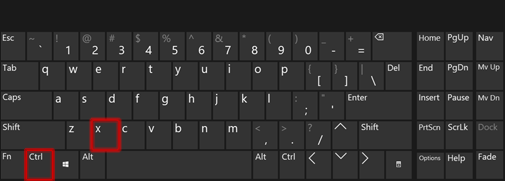
Niezależnie od używanej wersji systemu Windows szybszy proces kopiowania plików znacznie się poprawi, jeśli zoptymalizujesz komputer.
Jednym ze sposobów optymalizacji komputera jest wyczyszczenie wszystkich zaśmieconych plików, w tym plików tymczasowych. Innym jest odinstalowanie wszystkich aplikacji, których nie używasz. Można nawet zdecydować się na wymianę dysku twardego, co przyniosłoby najlepsze rezultaty. Starsze dyski twarde są znacznie wolniejsze niż dyski SSD, więc kopiowanie pliku przy użyciu starszego dysku zawsze będzie wolniejsze niż przy użyciu dysku SSD.
Jak szybciej kopiować pliki na komputerze Mac
Kopiowanie plików na komputerze Mac działa bardzo podobnie, jak w systemie Windows. Musisz wybrać plik, nacisnąć „Edytuj”, a następnie „Kopiuj” z paska menu. Możesz także nacisnąć „command” + „C” na klawiaturze i wykonać to zadanie nieco szybciej. 
Naciśnij „Command” + „V”, jeśli chcesz wkleić. Ale jeśli chodzi o przyspieszenie procesu kopiowania plików na komputerze Mac, pamiętaj o wykryciu i wyeliminowaniu wszelkich wymagających procesów, które mogą spowolnić kopiowanie plików. 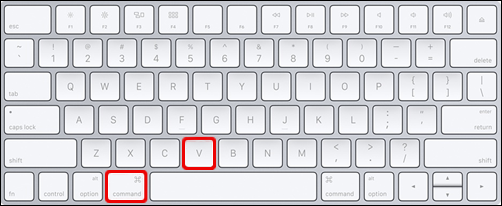
Możesz odinstalować nieużywane aplikacje i sprawdzić „Monitor aktywności” w folderze „Narzędzia” na komputerze Mac. Być może uda Ci się dowiedzieć, co spowalnia przesyłanie plików.
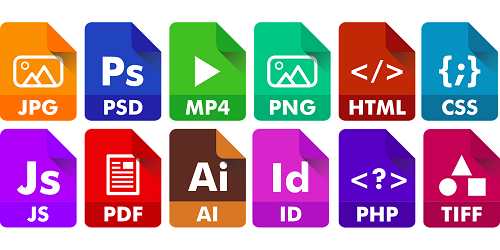
Jak szybciej kopiować pliki w systemie Linux
Czasami kopiowanie dużych plików w systemie Linux może zająć zbyt dużo czasu. Polecenie „cp” jest całkiem przydatne w systemie Linux, ale nie jest najszybszym sposobem kopiowania plików. Zamiast tego możesz spróbować użyć polecenia „tar”. Oto jak to działa:
- Otwórz terminal, naciskając skrót klawiaturowy Ctrl + Alt + T.
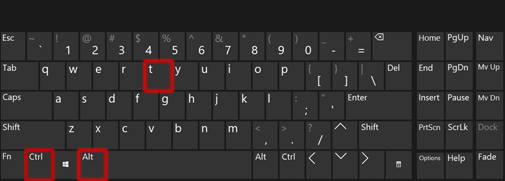
- W terminalu otwórz katalog, do którego chcesz skopiować pliki.
- Następnie uruchom następujące polecenie „tar cf – . | (cd /wyjście/katalog/ && tar xvf -)”
- Pamiętaj, aby zmienić część „wyjście/katalog” zawierającą początkowe i końcowe miejsce docelowe plików.
Jak szybciej kopiować pliki na USB i zewnętrzny dysk twardy
Jednym ze sposobów na znaczne zwiększenie szybkości kopiowania pendrive'ów USB i zewnętrznych dysków twardych jest podłączenie dysku do tylnego portu USB.
Dotyczy to oczywiście tylko użytkowników komputerów PC. Często używamy USB do podłączenia go do przedniego portu, ponieważ jest to wygodniejsze.

Jednak tylny port wykorzystuje zintegrowany mikroprocesor, który zapewnia większą prędkość niż port z przodu. Poza tym ma stabilniejsze zasilanie.
Inną opcją jest aktualizacja sterownika USB lub zewnętrznego dysku twardego, który znajdziesz na stronie producenta.
Na koniec możesz dostosować ustawienia USB i zewnętrznego dysku twardego, aby uzyskać lepszą wydajność. Oto jak:
- Podłącz dysk do portu USB.

- Otwórz „Menedżera urządzeń”, jeśli używasz systemu operacyjnego Windows.
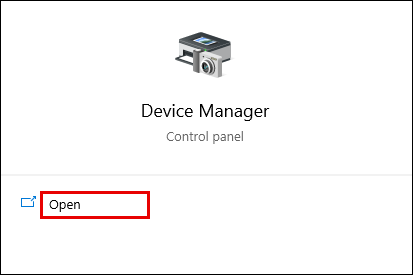
- Znajdź swój dysk USB lub zewnętrzny dysk twardy i wybierz „Właściwości”.
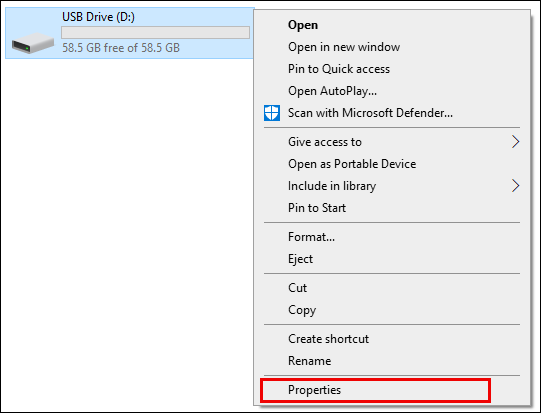
- Wybierz zakładkę „Zasady”, a następnie wybierz opcję „Lepsza wydajność”.
Ważna uwaga: ta funkcja oznacza, że musisz bezpiecznie odłączać urządzenie USB za każdym razem, gdy je odłączasz. W przeciwnym razie może to prowadzić do utraty lub uszkodzenia danych.
W przypadku użytkowników komputerów Mac narzędzie do indeksowania o nazwie „Spotlight” może pomóc poprawić szybkość przesyłania plików przez USB. Oto, co musisz zrobić:
- Otwórz „Preferencje systemowe”, a następnie kliknij „Spotlight”.
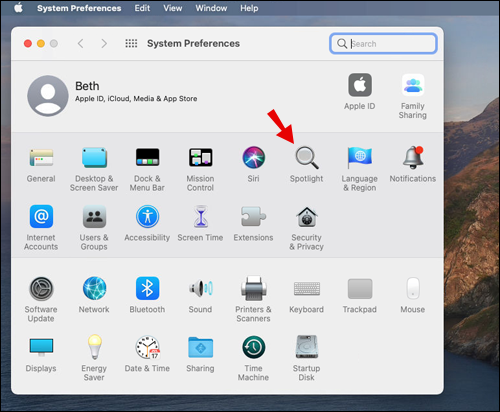
- Wybierz zakładkę „Prywatność”.
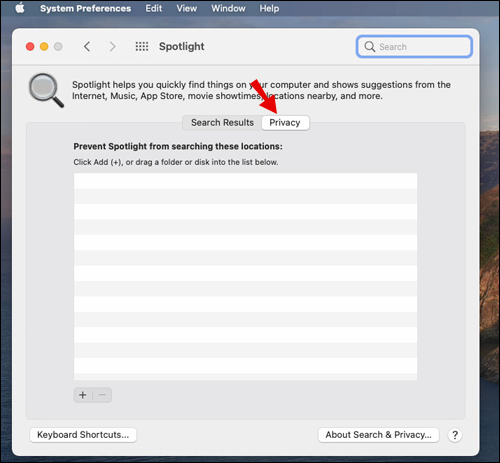
- Wybierz „+” na dole i dodaj USB lub zewnętrzny dysk twardy.


Jak szybciej kopiować pliki na PS4
Twoje PS4 od czasu do czasu pobiera pliki aktualizacji gry. A kiedy te pliki są pobierane, proces instalacji zasadniczo kopiuje cały plik gry. Zapobiega to uszkodzeniu plików i często może działać zbyt wolno, gdy aktualizacja ma zbyt duży rozmiar.
Problem polega na tym, że nie ma realnego sposobu na przyspieszenie tego, chyba że nie wymienisz dysku twardego PS4, ale nawet wtedy może to nie mieć większego znaczenia. Wielu użytkowników przeszło już na PS5, ponieważ ma superszybki dysk SSD.
Jak szybciej kopiować pliki na Dysk Google
Jeśli chodzi o Dysk Google, dwa czynniki będą miały wpływ na szybkość kopiowania plików. Pierwszym z nich jest stan komputera i szybkość jego działania. A drugi, prawdopodobnie ważniejszy, to prędkość internetu, którą masz. Im szybsze Wi-Fi, tym szybciej będziesz mógł kopiować nawet duże pliki. Często połączenie LAN jest bardziej stabilne i szybsze, zwłaszcza podczas kopiowania dużych plików.
Dodatkowe często zadawane pytania
1. Dlaczego kopiowanie małych plików trwa zbyt długo?
Jeśli masz problemy z kopiowaniem małych plików, prawdopodobnie masz problem z systemem w urządzeniu, który spowalnia ten proces.
Oczekuje się, że duże pliki będą przesyłane wolniej, ale w przypadku małych plików powinno to być szybkie działanie. Najlepiej więc oddać komputer do serwisu i sprawdzić, na czym polega problem.
2. Jakie jest najlepsze darmowe oprogramowanie do kopiowania plików?
Jeśli chcesz znaleźć najlepszy sposób na zwiększenie szybkości kopiowania zarówno małych, jak i dużych plików, czasami możesz skorzystać z darmowego oprogramowania do kopiowania plików. Na rynku dostępnych jest wiele opcji, ale kilka z nich wyróżnia się na tle innych.
W systemie Windows 10 File Fisher jest doskonałą opcją. Jest lekki i doskonale kompatybilny z systemem operacyjnym Windows. Dla użytkowników komputerów Mac i Linux najlepszym wyborem będzie UltraCopier. Oprogramowanie zdobyło nawet zaszczytny tytuł najlepszego oprogramowania do kopiowania plików w 2018 roku i nadal jest w doskonałej formie.
Nie trać czasu na czekanie na swoje pliki
Niemożność kopiowania plików tak szybko, jak tego potrzebujesz, może być niezwykle frustrująca. Jeśli pracujesz z dużą liczbą mniejszych plików lub z jednym ogromnym plikiem, może to zająć zbyt dużo czasu. Szybkość komputera i stan dysku twardego są niezwykle istotne.
W przypadku urządzeń USB możliwa jest niewielka poprawa szybkości po wprowadzeniu kilku poprawek. W przypadku Dysku Google najważniejsza jest szybkość Internetu. A kiedy potrzebujesz dodatkowej pomocy, możesz skorzystać ze świetnego oprogramowania innych firm.
Czy masz jakieś problemy z kopiowaniem plików? Daj nam znać w sekcji komentarzy poniżej.
